
5 bước đơn giản để nâng cấp lên
iOS 4
Phiên bản mới nhất của hệ điều hành iPhone OS (iOS 4) đã chính
thức ra mắt người dùng. Và đây là 5 bước đơn giản để nâng cấp lên
phiên bản này một cách an toàn.
Bước 1: Nâng cấp iTunes
Với người dùng iPhone hay iPod Touch, iTunes là “vật bất ly
thân” bởi đó là cánh cửa mở ra thế giới của họ. Muốn nâng cấp hệ
điều hành cho thiết bị, việc không thể tránh đầu tiên là phải nâng
cấp lên phiên bản mới nhất của iTunes (iTunes 9.2).
Bạn có thể dễ dàng tìm được nơi tải phiên bản này ngay trên trang
chủ của Apple. Sau khi tải và cài đặt thành công lên máy tính, hãy
khởi động lại máy tính.
Bước 2: Kết nối thiết bị với máy tính
Sau khi đã có phiên bản mới nhất của iTunes, hãy kết nối chiếc
iPhone (hoặc iPod Touch) của bạn với máy tính bằng cáp nối USB.
Nếu khi thiết bị đã kết nối thành công, iTunes không tự động chạy,
hãy khởi động chương trình bằng tay.

Bước 3: Lựa chọn thiết bị
Nếu iTunes đã mở ra và thiết bị của bạn đã kết nối với máy tính,
hãy chọn thiết bị bằng thẻ “Device” ở cột phía bên tay trái. Khi đó,
Thẻ “Summary” ở trang phía bên tay phải sẽ hiện ra . Bạn sẽ nhìn
thấy ở ngay bên trong thẻ Summary có nút “Check for Update”
(Kiểm tra phiên bản cập nhật) nhưng hãy đừng vội vàng bấm vào
đó.
Bước 4: Tạo một bản sao lưu
“An toàn là bạn” nên việc tạo một bản sao lưu toàn bộ dữ liệu trên
thiết bị trước khi nâng cấp là điều rất cần thiết vì rủi ro không loại
trừ một ai.
Để làm việc này, hãy bấm chuột phải là biểu tượng thiết bị bên cột
trái và chọn Back Up trong menu hiện ra. Quá trình này sẽ diễn ra
rất nhanh và thông thường chỉ mất một vài phút. Khi đã có một bản
Back Up này trên máy tính, trong quá trình nâng cấp hệ điều hành
bạn gặp sự cố nào đó chỉ cần bấm và chọn Restore (nút ở ngay bên
dưới nút Check for Update) trong thẻ Summary.
Bước 5:Cập nhật bản nâng cấp
Sau khi đã sao lưu xong, hãy bấm vào nút “Check for Update”
trong thẻ Summary. Nếu chiếc iPhone hay iPod của bạn tương

thích với iOS 4, iTunes sẽ báo có phiên bản cập nhật đã sẵn sàng
cho việc tải về và hướng dẫn bạn các thao tác còn lại.


![Ứng dụng nên cài đặt cho điện thoại Android: [Danh sách/ Kinh nghiệm/ Mới nhất]](https://cdn.tailieu.vn/images/document/thumbnail/2013/20131013/o0yugj0o/135x160/5191381637039.jpg)
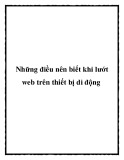


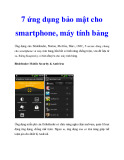

![Cài đặt hệ thống tự động gửi SMS cảnh báo khi website bị sập [Hướng dẫn chi tiết]](https://cdn.tailieu.vn/images/document/thumbnail/2013/20130725/qiqinn/135x160/8461374745652.jpg)
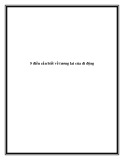
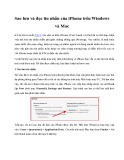













![Bài giảng Tổ chức - Cấu trúc Máy tính II Đại học Công nghệ Thông tin (2022) [Mới Nhất]](https://cdn.tailieu.vn/images/document/thumbnail/2025/20250515/hoatrongguong03/135x160/8531747304537.jpg)

